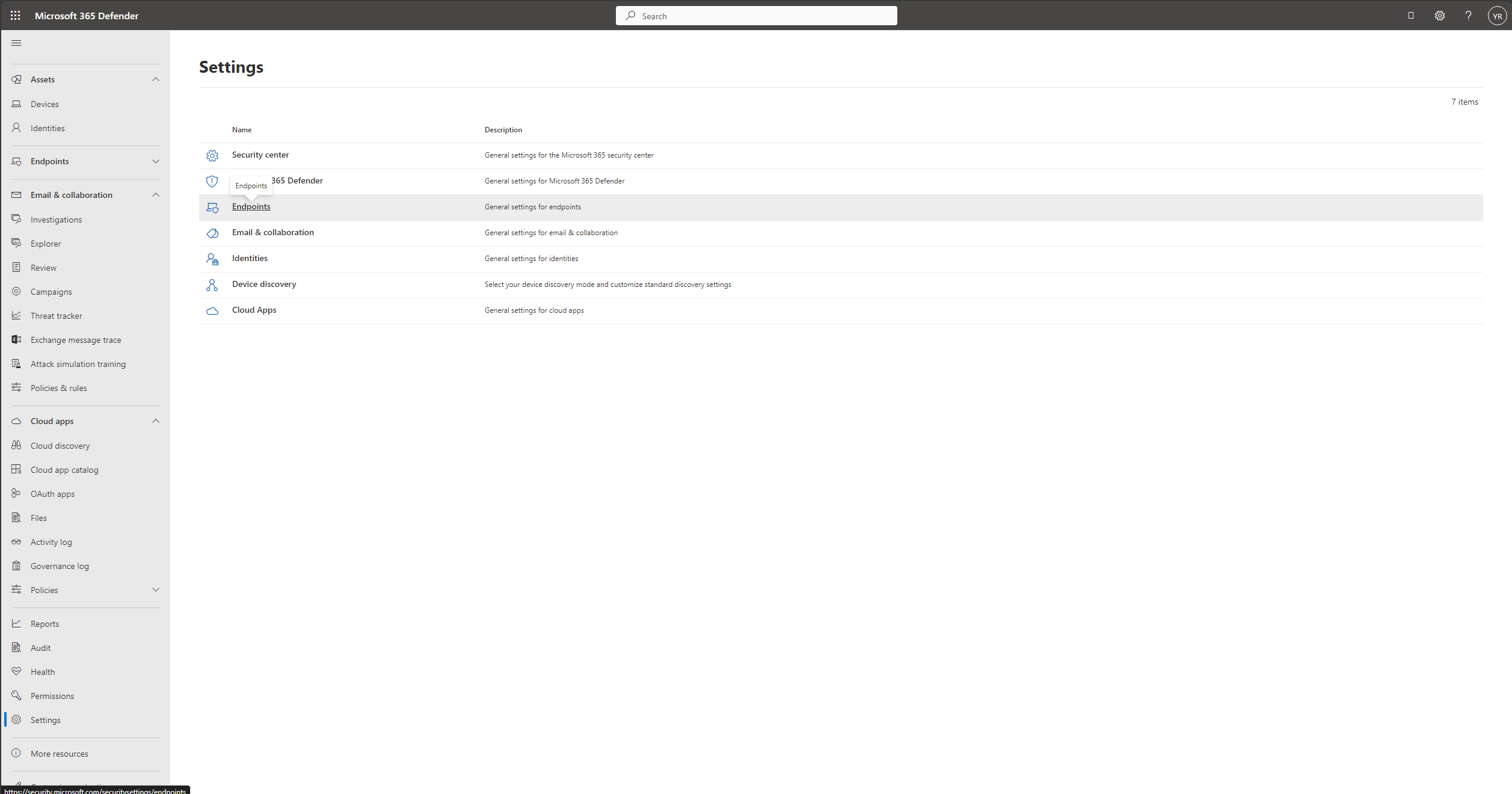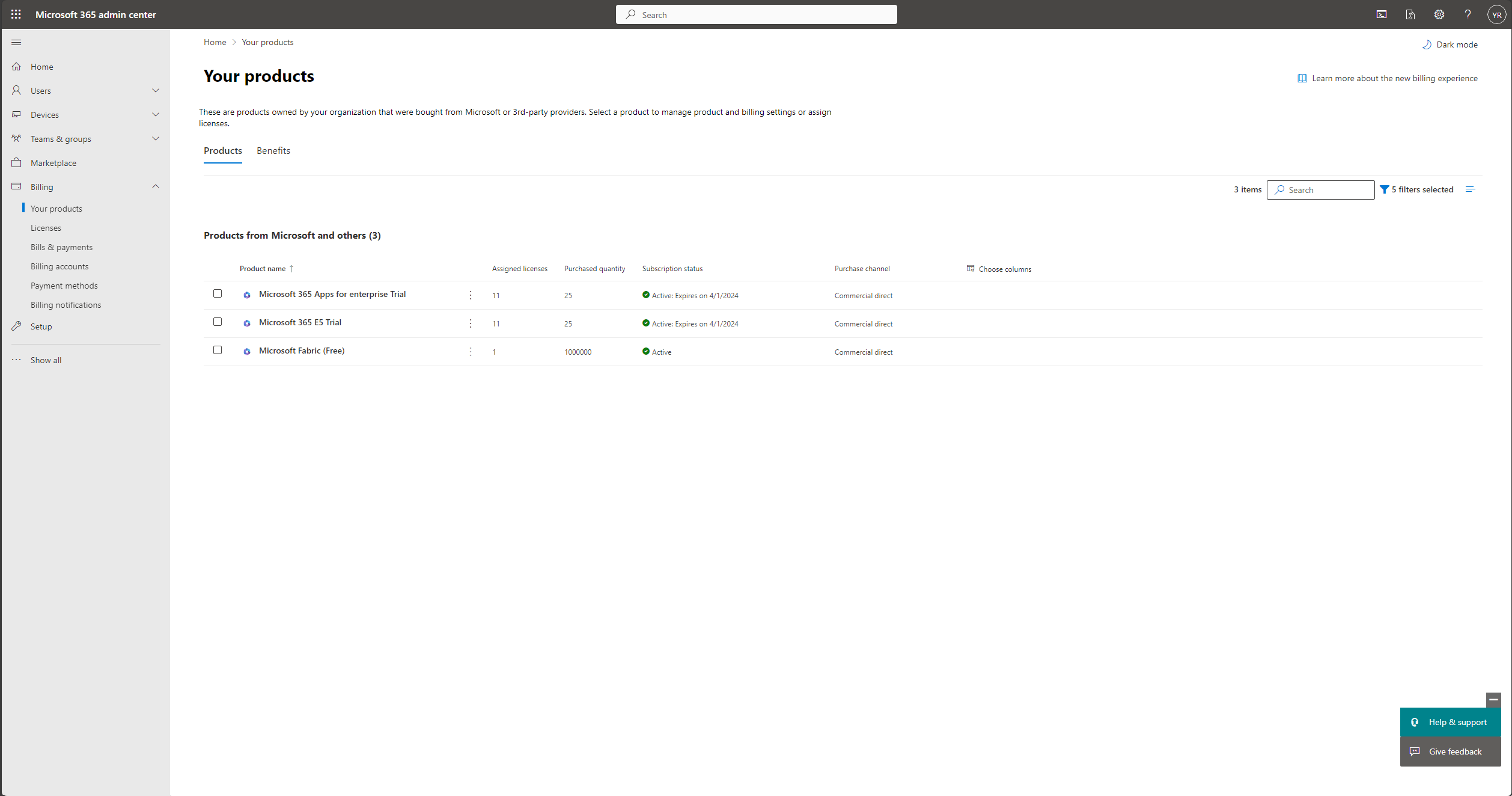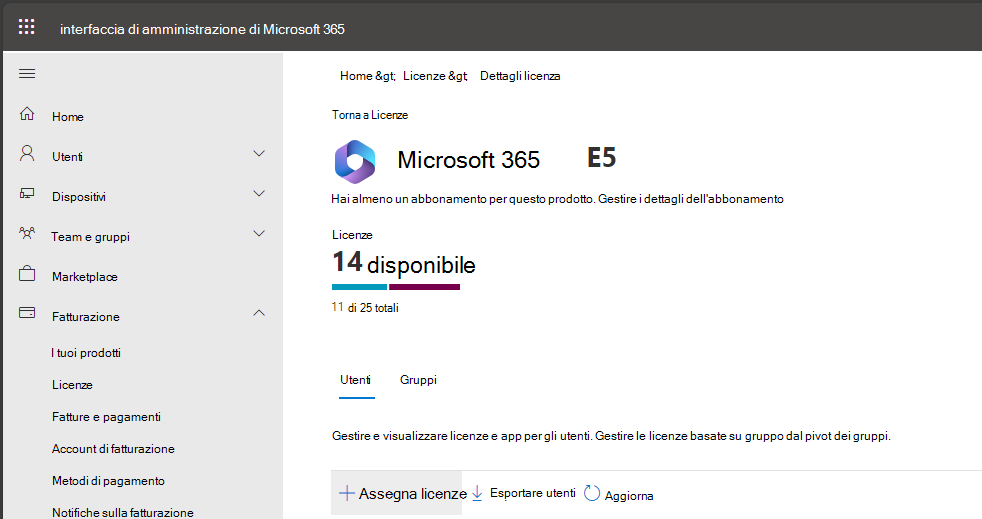Risolvere i problemi di licenza per Microsoft Defender per endpoint in macOS
Si applica a:
- Microsoft Defender per endpoint su macOS
- Microsoft Defender per endpoint Piano 1
- Microsoft Defender per endpoint Piano 2
- Microsoft Defender XDR
Se si desidera provare Microsoft Defender per endpoint, iscriversi a una versione di valutazione gratuita.
Nessuna licenza trovata
Quando Microsoft Defender per endpoint in macOS viene distribuito, viene visualizzato un messaggio di errore con una x sopra il Microsoft Defender per endpoint nello scudo macOS.
Selezionare il simbolo x .

Messaggio
Quando si seleziona il simbolo x , vengono visualizzate le opzioni come illustrato nello screenshot seguente:
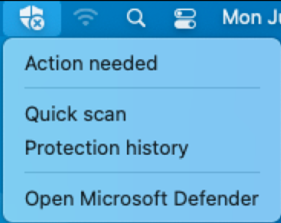
Quando si seleziona Azione necessaria, viene visualizzato il messaggio di errore come illustrato nello screenshot seguente:
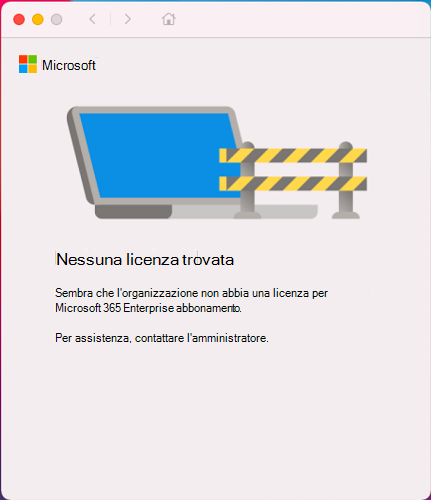
Questo messaggio viene visualizzato in un modo diverso: se si usa il terminale per immettere l'integrità mdatp senza virgolette doppie, viene visualizzato il messaggio come illustrato nello screenshot seguente:

Causa
È possibile che si verifichi un errore se è stato distribuito e/o installato il Microsoft Defender per endpoint nel pacchetto macOS Scaricare i pacchetti di installazione, ma potrebbe non essere stato eseguito lo script di configurazione Scaricare il pacchetto di onboarding che contiene le impostazioni di licenza. Per informazioni sulla risoluzione dei problemi in questo scenario, vedere Se non è stato eseguito lo script di configurazione.
È possibile che venga visualizzato un messaggio di errore quando il Microsoft Defender per endpoint nell'agente macOS non è aggiornato. Per informazioni sulla risoluzione dei problemi in questo scenario, vedere Se Microsoft Defender per endpoint in macOS non è aggiornato.
È possibile che venga visualizzato un messaggio di errore se il Mac è stato disattivato e riassegnato da Microsoft Defender per endpoint in macOS.
È possibile che venga visualizzato un messaggio di errore se una licenza non è assegnata a un utente. Per informazioni sulla risoluzione dei problemi in questo scenario, vedere Se una licenza non è assegnata a un utente.
Soluzioni
Se non è stato eseguito lo script di configurazione
Questa sezione descrive le misure di risoluzione dei problemi quando il messaggio di errore/avviso è causato dalla non esecuzione dello script di configurazione. Lo script contiene le impostazioni di licenza quando viene installato e distribuito il pacchetto Microsoft Defender per endpoint in macOS.
A seconda dello strumento di gestione della distribuzione usato, seguire le istruzioni specifiche dello strumento per eseguire l'onboarding del pacchetto (registrare la licenza) come descritto nella tabella seguente:
| Gestione | Istruzioni per la distribuzione delle licenze (istruzioni di onboarding) |
|---|---|
| Intune | Scaricare il pacchetto di onboarding |
| JamF | Passaggio 1: Ottenere il pacchetto di onboarding Microsoft Defender per endpoint |
| Altro MDM | Impostazioni di licenza |
| Installazione manuale | Scaricare i pacchetti di installazione e onboarding; e pacchetto di onboarding |
Nota
Se il pacchetto di onboarding viene eseguito correttamente, le informazioni sulle licenze si troveranno in /Library/Application Support/Microsoft/Defender/com.microsoft.wdav.atp.plist.
Se Microsoft Defender per endpoint in macOS non è aggiornato
Per gli scenari in cui Microsoft Defender per endpoint in macOS non è aggiornato, è necessario aggiornare l'agente.
Se Microsoft Defender per endpoint in macOS è stato disattivato
Quando lo script di offboarding viene eseguito in macOS, salva un file in /Library/Application Support/Microsoft/Defender/ ed è denominato com.microsoft.wdav.atp.offboarding.plist.
Se il file esiste, impedirà di eseguire di nuovo l'onboarding di macOS. Eliminare com.microsoft.wdav.atp.offboarding.plist eseguendo di nuovo lo script di onboarding.
Se una licenza non è assegnata a un utente
Nel portale Microsoft Defender (security.microsoft.com) selezionare Impostazioni e quindi Endpoint.
Selezionare Licenze.
Selezionare Visualizza e acquista licenze nel interfaccia di amministrazione di Microsoft 365. Viene visualizzata la schermata seguente nel portale di interfaccia di amministrazione di Microsoft 365:
Selezionare la casella di controllo della licenza che si vuole acquistare da Microsoft e selezionarla. Viene visualizzata la schermata che mostra i dettagli della licenza scelta:
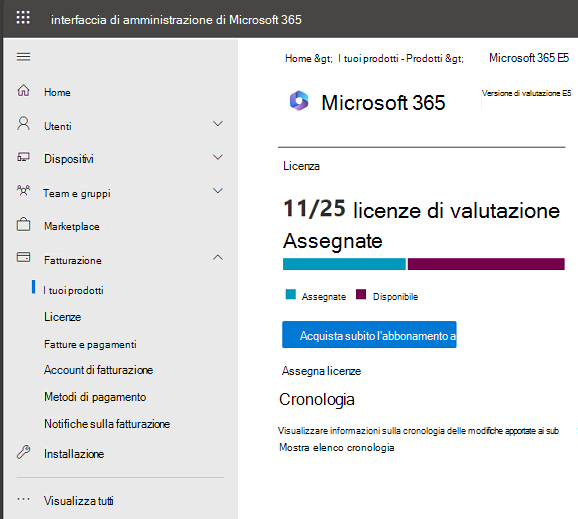
Selezionare il collegamento Assegna licenze .
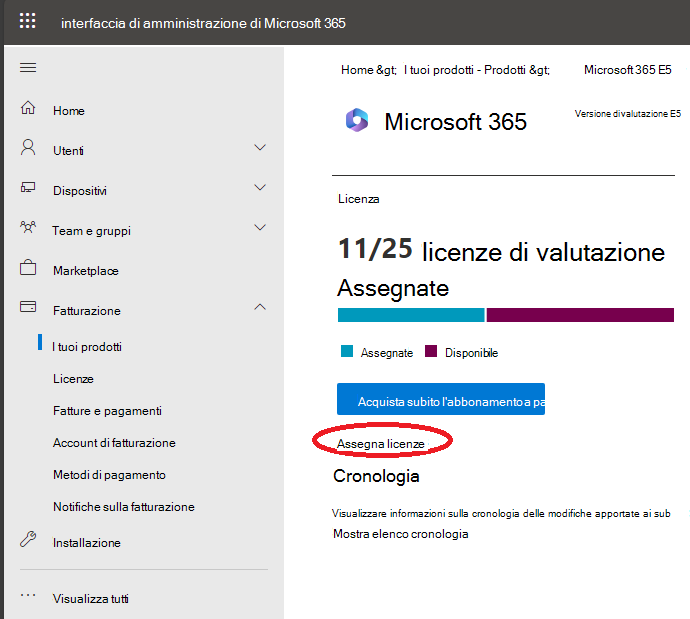
Viene visualizzata la schermata seguente:
Selezionare + Assegna licenze.
Immettere il nome o l'indirizzo di posta elettronica della persona a cui si vuole assegnare la licenza. Viene visualizzata la schermata seguente, che mostra i dettagli dell'assegnatario di licenza scelto e un elenco di opzioni.
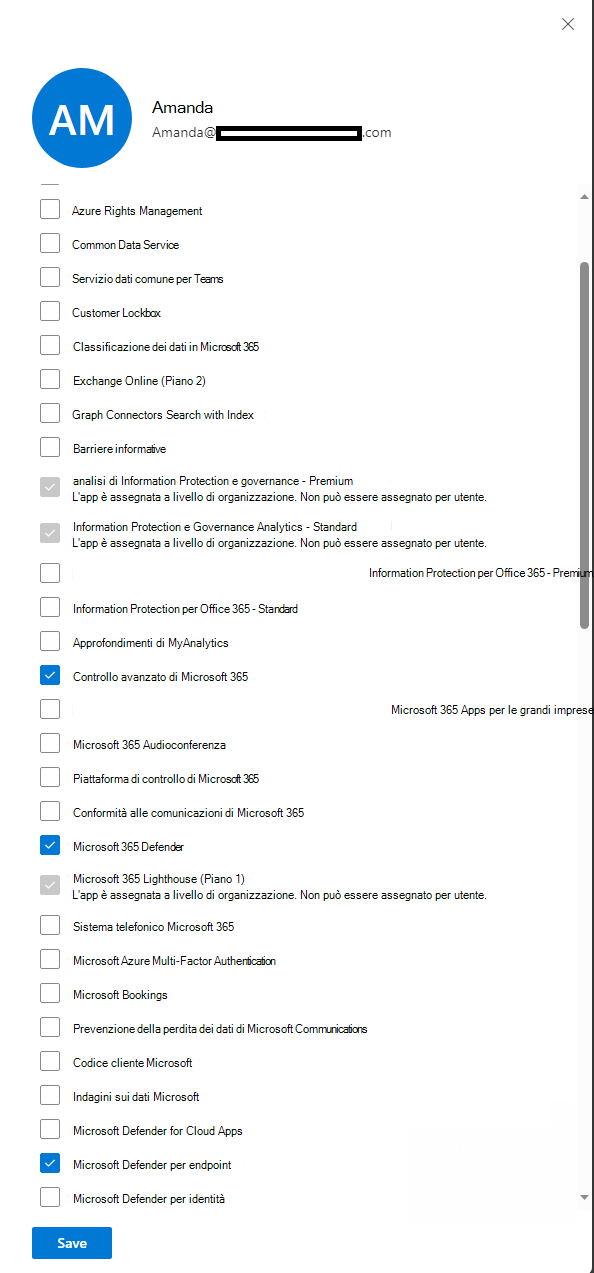
Selezionare le caselle di controllo per Controllo avanzato di Microsoft 365, Microsoft Defender XDR e Microsoft Defender per endpoint. Quindi selezionare Salva.
Quando si implementano queste opzioni di soluzione (una di queste), se i problemi di licenza sono stati risolti e quindi si esegue l'integrità di mdatp, verranno visualizzati i risultati seguenti:

Accedere con l'account Microsoft
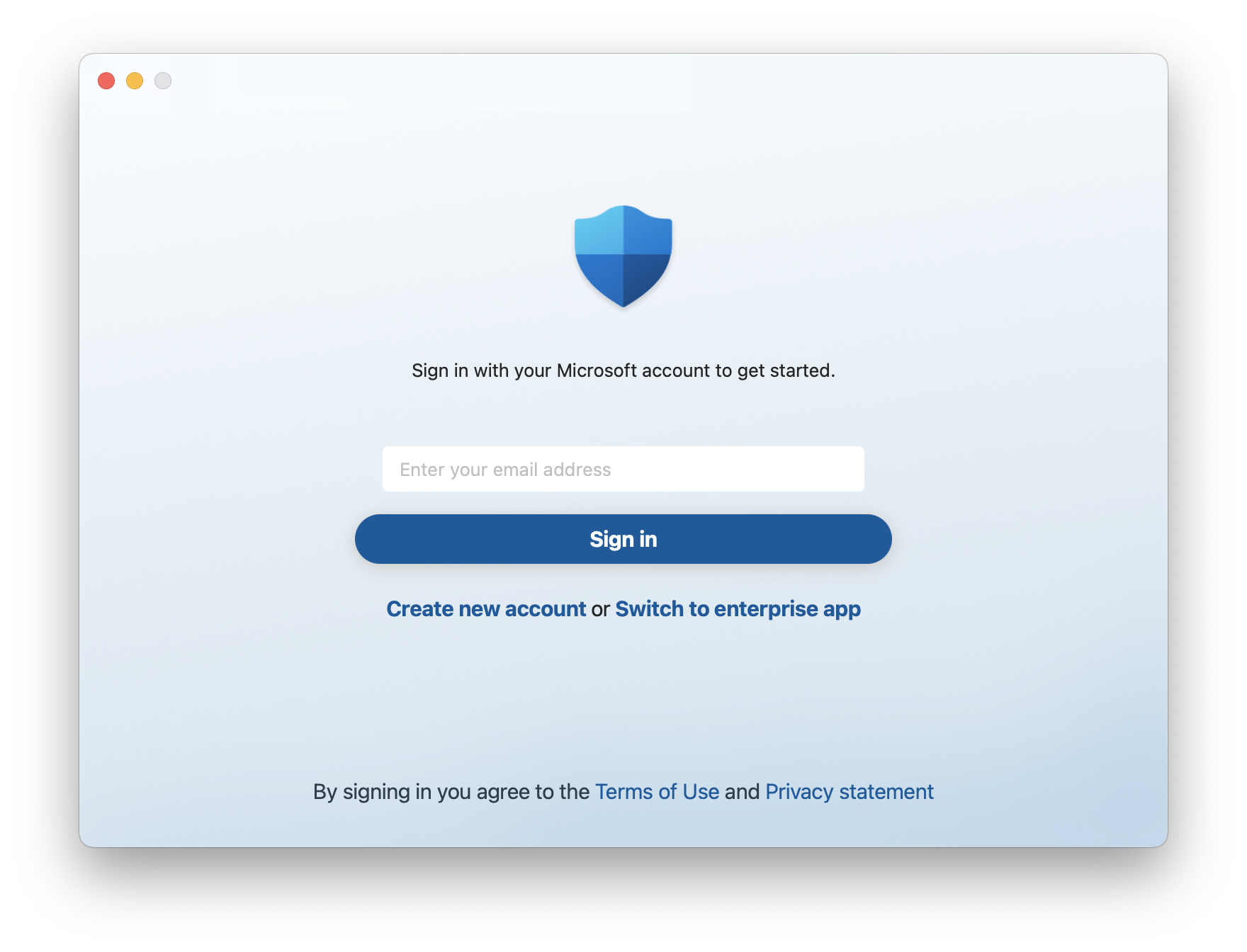
Messaggio
Accedere con l'account Microsoft per iniziare.
Create nuovo account o passa all'app aziendale.
Causa
Sono stati scaricati e installati Microsoft Defender per utenti singoli in macOS oltre ai Microsoft Defender per endpoint installati in precedenza.
Soluzione
Selezionare Passa all'app aziendale per passare all'esperienza Enterprise.
È anche possibile eliminare il passaggio all'esperienza per utenti singoli nei computer registrati con MDM includendo userInterface/consumerExperience nelle impostazioni di Defender:
<key>userInterface</key>
<dict>
<key>consumerExperience</key>
<string>disabled</string>
</dict>
Contenuto consigliato
- Distribuzione manuale per Microsoft Defender per endpoint in macOS: installare manualmente Microsoft Defender per endpoint in macOS dalla riga di comando.
- Configurare i criteri Microsoft Defender per endpoint in macOS in Jamf Pro: informazioni su come configurare la Microsoft Defender per endpoint nei criteri macOS in Jamf Pro.
- Microsoft Defender per endpoint in Mac: informazioni su come installare, configurare, aggiornare e usare Microsoft Defender per endpoint in Mac.
- Distribuzione di Microsoft Defender per endpoint in macOS con Jamf Pro: informazioni su come distribuire Microsoft Defender per endpoint in macOS con Jamf Pro.
Consiglio
Per saperne di più, Engage con la community Microsoft Security nella community tech: Microsoft Defender per endpoint Tech Community.